LINEはとても便利ですね。友達とのやり取りに私も利用しています。
LINEの限定スタンプやクーポンなどが欲しくて公式アカウントを友達追加することがあります。
ところが、トークの更新が多くて…削除したい。
そんな時、どうやってアカウントを削除したり、ブロックするのか調べてみました。
LINE公式アカウントの削除とブロックの方法 違いと友達から消す事について
今、色々な企業や、お店でLINEの公式アカウントが使用されています。
私も「友達追加で割引します」「友達追加でスタンプが貰える」などの甘い言葉についつい友達に追加してしまいます。
しかし、お得な情報やクーポンなどはほとんど送られて来ません。
単なる広告が送られてくるだけ。
LINEはメルマガと違って通知をオフにしていない限り、トークが送られる度に通知されますよね。
それの鬱陶しい事といったら…
そんな鬱陶しい公式アカウントは削除やブロックしてしまいましょう。
非表示、ブロック、削除の違いはなに?
さて、削除しよう!となった時、友達リストの整理する設定には、「非表示」「ブロック」「削除」の3種類があることに気が付きます。
各設定の違いは次の通り。
1.「非表示」:友達やトーク、タイムラインの投稿などを画面に表示しない。
2.「ブロック」:リストから消え、トークや無料通話を送受信できないようになります。
解除も可能。
3.削除:完全に削除されます。友達リストに並ぶ前の状態に戻ります。
削除したら手に入らない情報などもあるので、一応確認してください。
まぁ、公式アカウントですから、必要を感じないなら削除した方がいいと思います。
LINE公式アカウントをブロックする方法
まず、ブロックする方法から紹介したいと思います。
★「吹き出し」マークの「トーク」を選びます。
その中からブロックしたい公式アカウントを選んでください。
★選んだら、「トーク」の画面になっていることを確認してください。
★トークの右上の「V」字マークをタップしてください。
すると「Λ」マークに反転してメニューがでます。
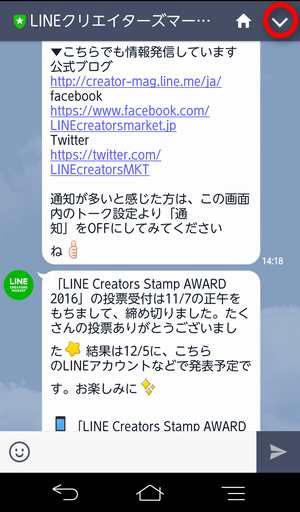
★以下の図の様になりましたら、ブロックをタップしてください。
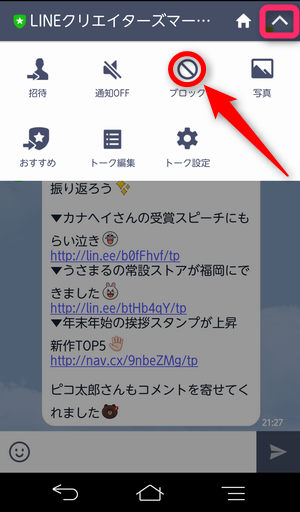
★ボタンの表示が解除ボタンの表示になりましたら、ブロック完了です。
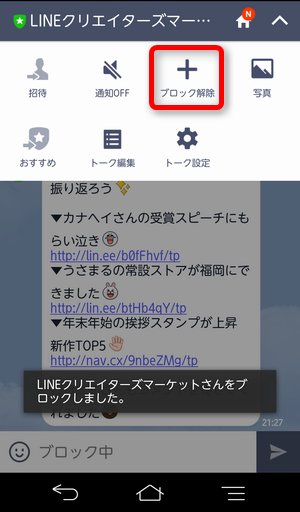
※もう一度ボタンを押しますとブロック解除となります。注意してください。
その2、友達リストから
★一番左の、友達リストを開きます。右上の「⁝」マークをタップしてください。
その中から「友だち編集」を開きます。
★ブロックするアカウントにチェックを入れ「ブロック」をタップしてください。
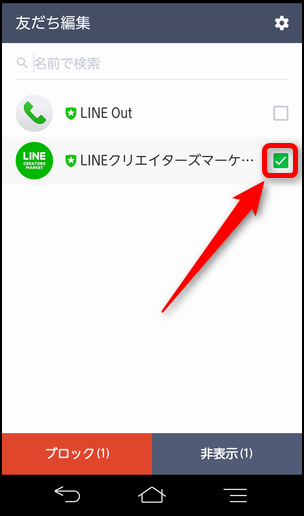
★「一人をブロックします。設定>友だち>ブロックリストからブロック解除してください」
の表示が出たら完了です。
その3、公式アカウントから
★一番左の友達リストを開きます。
★友達一覧から「公式アカウント」をタップしてください。
★ブロックしたいアカウントを長押しします。
★その後、以下の様にブロックをタップ。
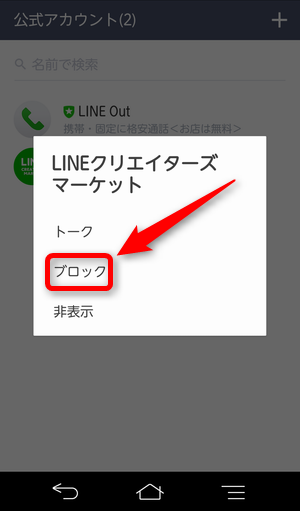
以上でブロックは完了です。
しかし、「ブロックリスト」の中にまだアカウントが残されています。
完全に削除したい場合はこちらも削除してください。
アカウントを削除した場合も、トーク履歴はそのまま残されています。
トーク履歴からアカウントを復元することも出来ます。
よく確認の上、下記の方法で削除してください。
LINEのトーク履歴を削除する方法
★トークの画面を開きます。
★履歴を削除したいアカウントを長押ししてください。
★その後、削除をタップ。
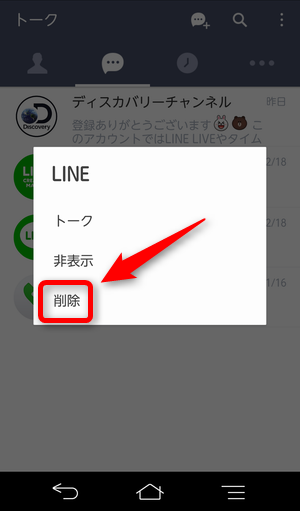
削除の確認の表示が出ますのでよく確認の上「はい」を選択してください。
その2、右上の「⁝」トークの編集から
★トークの画面を開きます。右上の「⁝」をタップ。
以下の画面が開きます。
★そこでトーク編集をタップ。
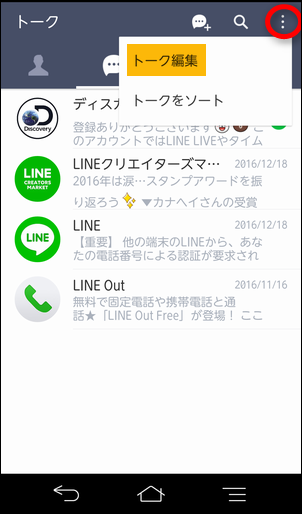
★開いた画面で、削除したいアカウントにチェックを入れ、削除をタップ。

削除の確認の表示が出ますので、よく確認の上「削除」を選択してください。
LINEの公式アカウントを削除する方法
★公式アカウントの削除の仕方を説明いたします。
同じ手順で友だちのアカウントも削除することができます。
★まず削除したいアカウントのトークの画面を開きます。
★右上の「V」をタップすると、反転して「Λ」になりメニュー画面が開きます。
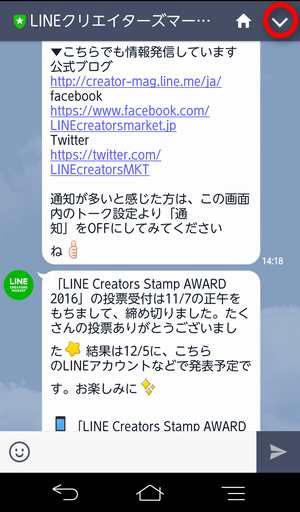
★以下の画面が開いたら、ブロックをタップ。
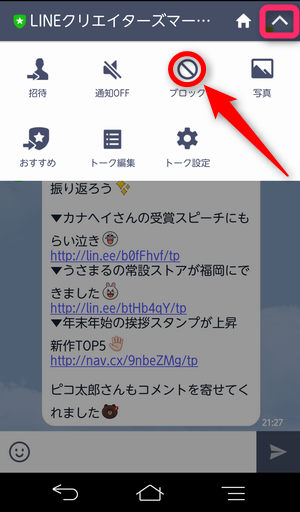
★ボタンの表示が解除ボタンの表示になりましたら、ブロック完了です。
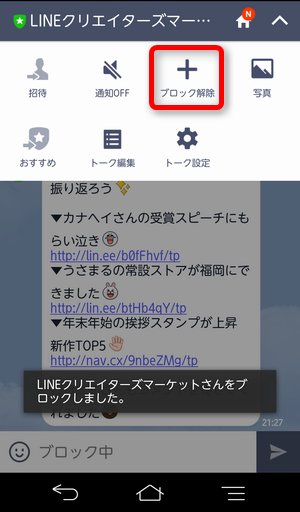
★ブロックが完了しましたらその画面から戻って、その他の画面を選択します。
★その他の画面で「歯車マーク」をタップしてください。設定が開きます。
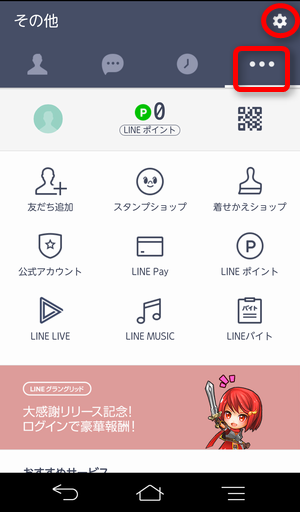
★そこでずっと下にスクロールしていって、友だちをタップしてください。
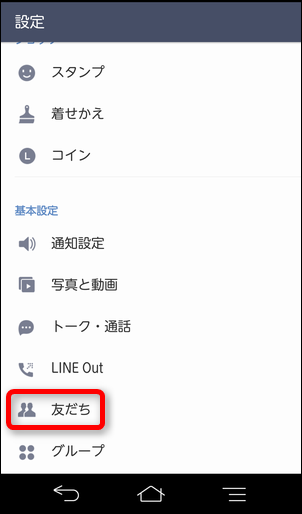
★さらにブロックリストをタップしてください。
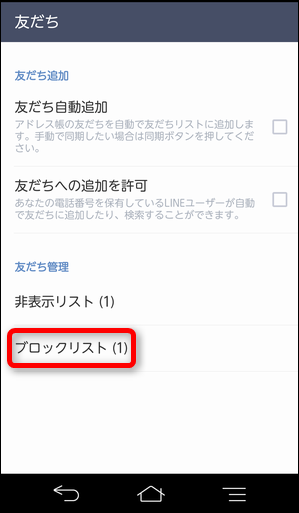
★そこで消したいアカウントを選択し、編集をタップしてください。
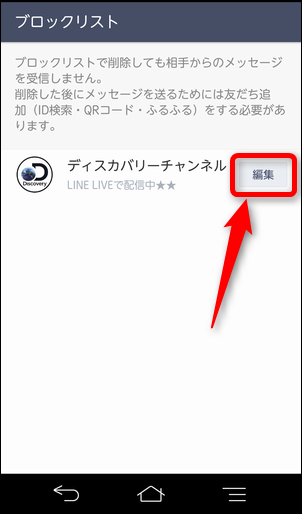
★削除の表示が出るので、よく確認の上「削除」をタップ。
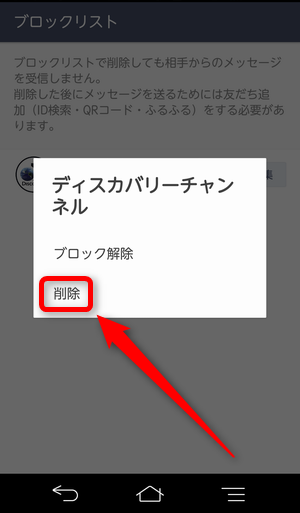
お疲れ様でした。以上でアカウントの削除はおしまいです。
LINE公式アカウントの削除とブロックの違いについてまとめ
どんどん便利になりますが、それとともに余計なことも増えていますよね。
上手に使いこなしていきたいですね。
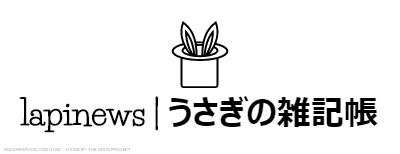








コメント